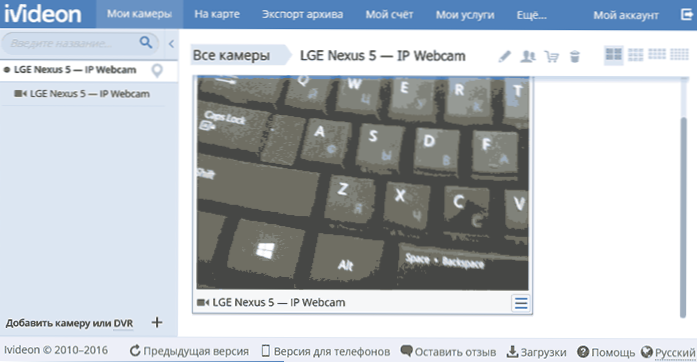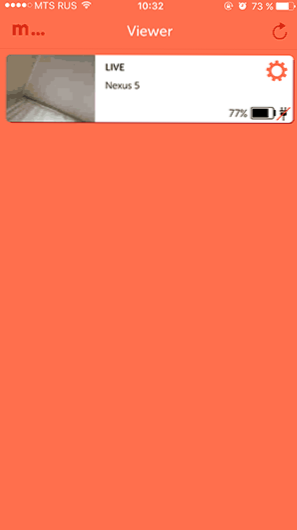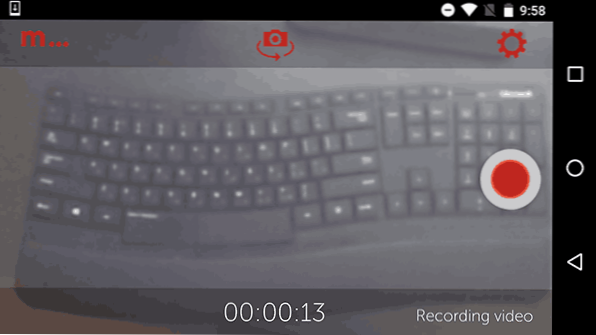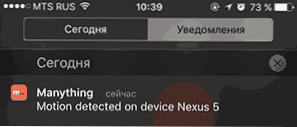Ako vam, kao da imam stare, neupotrebljene Androidove telefone ili djelomično ne radeće pametne telefone (na primjer, sa slomljenim zaslonom), sasvim je moguće da im se daju korisne aplikacije. Jedan od njih - korištenje Android telefona kao IP kamere bit će raspravljeno u ovom članku.
Ako vam, kao da imam stare, neupotrebljene Androidove telefone ili djelomično ne radeće pametne telefone (na primjer, sa slomljenim zaslonom), sasvim je moguće da im se daju korisne aplikacije. Jedan od njih - korištenje Android telefona kao IP kamere bit će raspravljeno u ovom članku.
Što bi trebalo biti rezultat: besplatna IP kamera za video nadzor, koja se može vidjeti putem interneta, aktivirana, uključujući kretanje u okviru, u jednoj od opcija - čuvanje prolaza s kretanjem u oblaku za pohranu.
Što vam je potrebno: Android telefon (općenito, a ploča je također lijepo) povezani putem Wi-Fi (za 3G ili LTE ne mora uvijek raditi), ako se pretpostavi stalnu uporabu - telefon priključen na izvor napajanja, kao i jedan od zahtjeva za funkcioniranje IP kamere.
IP kamera
Prvi od besplatnih aplikacija koje se mogu identificirati za pretvaranje telefona u mrežnu kameru za video nadzor - IP Webcam.
Među njegovim prednostima su: emitiranje preko lokalne mreže i putem interneta, mnogo jasnih postavki na ruskom, pristojan sustav pomoći, ugrađeni senzor pokreta i prikupljanje informacija od senzora, zaštita lozinkom.
Nakon pokretanja aplikacije, otvorit će se izbornik svih njegovih postavki, na čijem dnu će biti "Run" stavka.

Nakon pokretanja, na donjem zaslonu prikazuje se adresa na dnu lokalne mreže.

Unošenje ove adrese u adresnu traku preglednika na računalu, prijenosnom računalu ili drugim mobilnim uređajima koji su spojeni na isti Wi-Fi usmjerivač vodi vas do stranice na kojoj možete:
- Pogledajte sliku iz fotoaparata (odaberite jednu od stavki u "načinu prikaza").
- Slušajte audio iz kamere (slično, u načinu slušanja).
- Snimite fotografiju ili snimajte videozapis s fotoaparata.
- Promijenite fotoaparat s glavnog ureņaja.
- Preuzimanje videozapisa (prema zadanim postavkama, pohranjeni su na telefonu) na računalo ili drugi uređaj (u odjeljku "Video arhiva").

Međutim, sve je dostupno samo ako je drugi uređaj povezan s istom lokalnom mrežom kao i sama kamera. U slučaju da je potreban pristup video nadzoru putem Interneta, možete:
- Koristite Ivideon emisiju koja se provodi u samoj aplikaciji (registracija besplatnog računa s nadzornim sustavom nadzora ivideon i uključivanje odgovarajućeg parametra u IP postavke web-kamere), nakon čega možete gledati na Ivideonovoj web stranici ili koristeći svoju vlastitu aplikaciju,i također primaju obavijesti prilikom registracije pokreta u okviru.
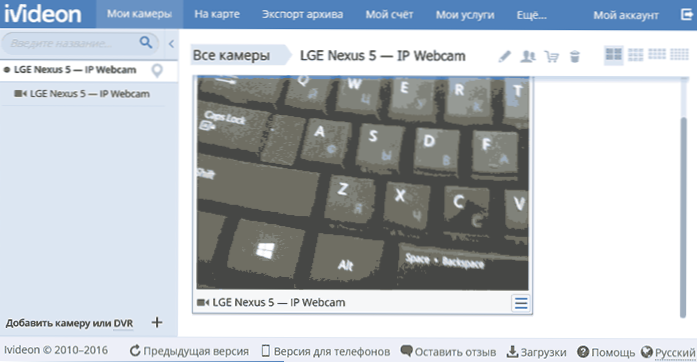
- Postavljanjem VPN veze na vašu lokalnu mrežu s Interneta.
Dodatnu ideju o značajkama i funkcijama aplikacije možete dobiti jednostavno proučavanjem njegovih postavki: oni su na ruskom, razumljivi, au nekim slučajevima opremljeni su savjeti: postoje senzori pokreta i zvuka (i snimanje izvataka kad se ti senzori rade), mogućnosti isključivanja zaslona i automatskog pokrenite aplikaciju, prilagodite kvalitetu prenesenog videozapisa, a ne samo.
Općenito, to je izvrsna aplikacija za pretvaranje Android telefona u IP kameru, u opcijama koje možete pronaći sve što vam je potrebno i što je važno - s integriranim pristupom emitiranju putem Interneta.
Preuzmite IP web aplikaciju iz Trgovine Play. https://play.google.com/store/apps/details?id=com.pas.webcam
Video nadzor s Androidom u mnogim stvarima
Naišla sam na aplikaciju Mnogo, još je u verziji BETA, na engleskom jeziku i osim toga, samo jedna kamera je dostupna besplatno (a plaćene cijene znače pristup istovremeno nekoliko kamera s Android i iOS uređaja). Ali istodobno, funkcionalnost aplikacije je izvrsna, a neke od raspoloživih funkcija, po mom mišljenju, vrlo su korisne.

Nakon instalacije aplikacije "Mnogo" i besplatne registracije (usput, prvog mjeseca omogućena je plaćena stopa s mogućnošću rada s 5 kamere, a zatim i besplatna), na glavnom zaslonu aplikacije vidjet ćete dvije dostupne stavke:
- Preglednik - za pregled podataka s fotoaparata, ako na ovom uređaju koristite program za pristup imidžnoj slici (prikazat će se popis kamera, za svaki dostupni prijevod i pristup spremljenim videozapisima). Također u načinu Viewer, možete promijeniti postavke daljinskog fotoaparata.
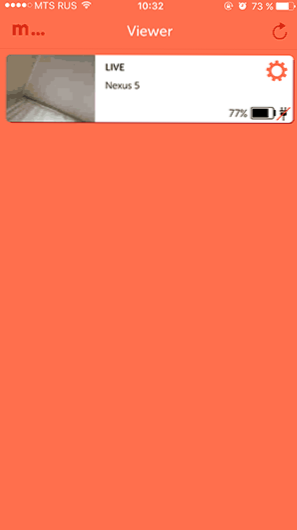
- Kamera - da biste svoj Android uređaj upotrebljavali kao kameru za nadzor.
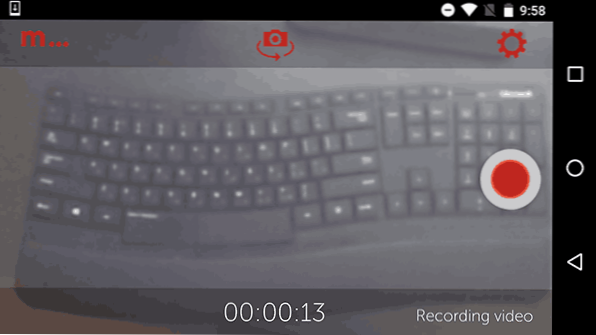
Nakon otvaranja stavke Fotoaparata preporučujem da idete na postavke gdje možete:
- Omogućuje snimanje kontinuirano ili pokretano (Način snimanja)
- Omogućite snimanje fotografija umjesto videozapisa (način rada Stills)
- Podesite osjetljivost senzora gibanja (Prag osjetljivosti) i zone djelovanja (Zone za otkrivanje), ako bi se neka područja trebala izuzeti.
- Omogućite slanje obavijesti za push na uređaje Android i iPhone kada je pokrenut senzor pokreta.
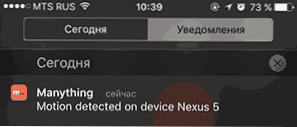
- Prilagodite kvalitetu videozapisa i granice podataka kada se upotrebljavaju u mobilnoj mreži.
- Ugodite i isključite zaslon (Dimmer zaslona, prema zadanim postavkama iz nekog razloga "Svjetlo na kretanju" - uključite pozadinsko osvjetljenje prilikom vožnje).

Kada su postavke dovršene, jednostavno pritisnite crveni gumb za snimanje kako biste aktivirali fotoaparat.Gotovo, video nadzor je omogućen i radi u skladu s navedenim postavkama. U ovom videozapisu (potpuno ili izvatke kada se aktiviraju senzori) snimljeni su u oblaku "Mnogi", a pristup to može biti dostupan putem službene web stranice manything.com ili s drugog uređaja, a aplikacija je instalirana prilikom otvaranja u načinu preglednika (gledanje).

Po mom mišljenju (ako ne govorimo o mogućnosti korištenja više kamera) spremanje u oblak je glavna prednost usluge: tj. Netko ne može samo pokupiti vašu samokontrolu IP kameru, oduzimajući vam priliku da vide što se dogodilo prije toga (ne možete izbrisati spremljene fragmente iz same aplikacije).
Kao što je spomenuto, to još nije konačna verzija aplikacije: na primjer, opis navodi da način rada fotoaparata za Android 6 još nije podržan. U mom testu koristio sam ovaj uređaj s ovim operativnim sustavom, kao rezultat - uštedu ulomaka kada su senzori pokrenuli djela, ali djelomično gledanje u stvarnom vremenu (s mobilne aplikacije u modusu preglednika - to funkcionira, ali ne putem preglednika i označeno razni preglednici, razlozi se ne razumiju).
Ovdje možete preuzeti Mnogo stvari iz App Storea (za iOS) i na Trgovini Play za Android: https://play.google.com/store/apps/details?id=com.manything.manythingviewer
Naravno, to nije sve takve aplikacije, već činjenica da sam uspjela pronaći slobodnu i funkcionalnu, uz mogućnost korištenja ne samo lokalne mreže - samo ove dvije aplikacije. Ali ne isključujem da bih mogao propustiti neke od zanimljivih opcija.